一、IDEA运行卡顿,设置使用IDEA的内存
修改内存有两处:
1.在IDEA的安装目录下的bin目录下:(如果打开过, 只修改这一处即可)
例如: D:\idea20191115\192.7142.36\bin\idea64.exe.vmoptions
2.修改idea运行虚拟机内存: (若idea被打开过, 需修改这里)
查看方式: 打开idea-->help-->Edit Custom VM Options, 可以直接修改, 或找到文件位置修改
例如:C:\Users\Administrator\.IntelliJIdea2019.2\config\idea64.exe.vmoptions (2019.2版本)
C:\Users\Administrator\AppData\Roaming\JetBrains\IntelliJIdea2022.1\idea64.exe.vmoptions (2022.1版本)
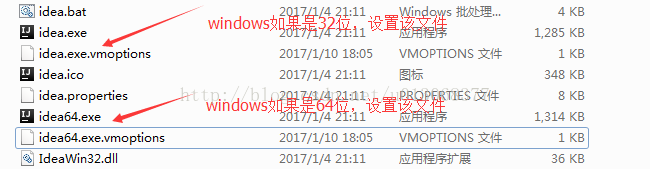
打开设置:
将idea.exe.vmoptions文件内由 -server -Xms128m -Xmx512m -XX:MaxPermSize=250m -XX:ReservedCodeCacheSize=150m -ea -Dsun.io.useCanonCaches=false -Djava.net.preferIPv4Stack=true -Djsse.enableSNIExtension=false -XX:+UseConcMarkSweepGC -XX:SoftRefLRUPolicyMSPerMB=50 修改为 -server -Xms2048m -Xmx4096m -XX:MaxPermSize=2048m -XX:ReservedCodeCacheSize=150m -ea -Dsun.io.useCanonCaches=false -Djava.net.preferIPv4Stack=true -Djsse.enableSNIExtension=false -XX:+UseConcMarkSweepGC -XX:SoftRefLRUPolicyMSPerMB=50
二、其他基本初始化设置
1、设置 idea 每次打开选择启动项目( worksapce) 相当于选择eclipse 的 workspace
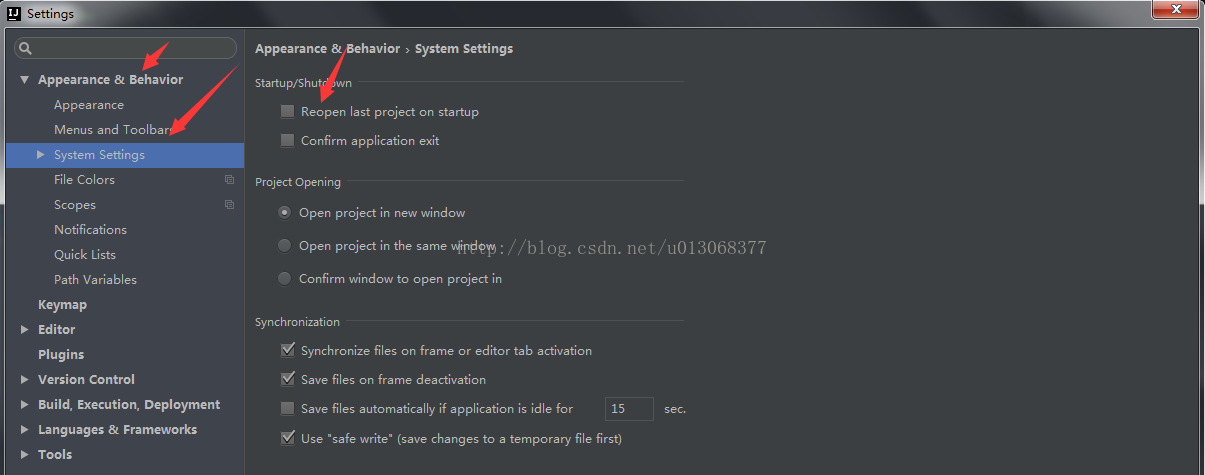
2、取消文件自动保存, 并根据自己需要优化
Settings -> Appearance&Behavior -> System Settings标签项里
取消“Synchronize file on frame activation” 和“Save files on framedeactivation”的选择
同时我们选择"Save files automatically", 并将其设置为30秒,这样IDEA依然可以自动保存文件,也就是在30s内不会帮你自动保存文件,需要手动ctrl+s保存,超过30s会自动帮你保存。
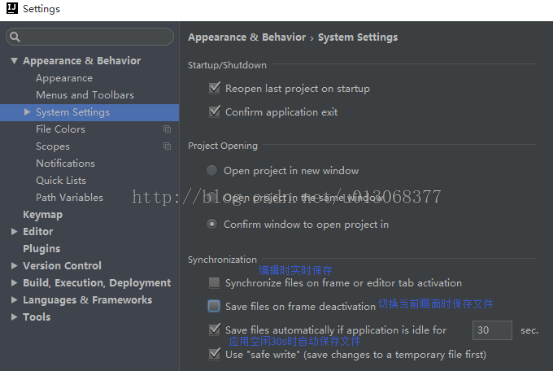





















 6055
6055











 被折叠的 条评论
为什么被折叠?
被折叠的 条评论
为什么被折叠?










